Hoe AMusicSoft Audible Converter te gebruiken
Deel1. Downloaden, installeren en registreren
U kunt het installatiepakket downloaden van de productpagina of gewoon door op de downloadknop te klikken die hier wordt aangeboden. AMusicSoft Audible Converter wordt momenteel ondersteund op Mac- en Windows-apparaten.
Opmerking: Als u meer wilt weten over de systeemvereisten voor het downloaden van AMusicSoft-software, kunt u op klikken Here om de systeem- en hardwarevereisten voor uw Windows of Mac te bekijken.
Om de licentie voor AMusicSoft Audible Converter te kopen, kunt u naar de AMusicSoft Online Winkel. AMusicSoft heeft drie abonnementsplannen waarmee u licentiecodes kunt kopen, waaronder een maandelijks plan, een jaarlijks plan en een levenslange licentie. Kies het plan dat u nodig hebt en voltooi de aankoop online.
Start AMusicSoft Audible Converter na installatie. Om de converter te activeren, klikt u gewoon op "Unactivated" in de rechterhoek en voert u het e-mailadres in dat u hebt gebruikt om de licentie en licentiecode te kopen in het pop-upvenster voor gratis proefversie.
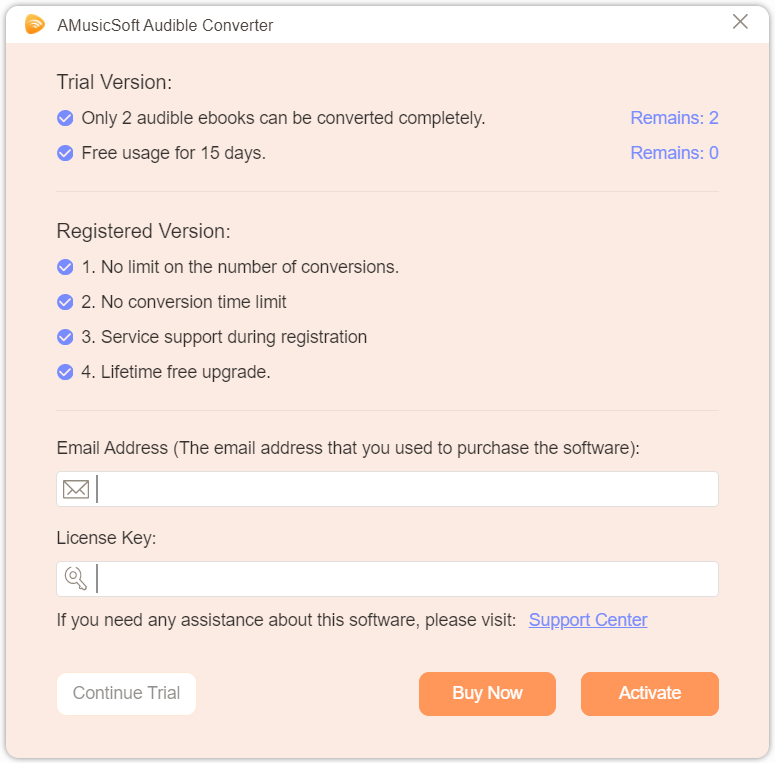
Deel2. Hoe hoorbare AA/AAX-audioboeken naar MP3 te converteren?
Een eenvoudig UI-ontwerp maakt AMusicSoft Audible Converter eenvoudig te gebruiken voor iedereen. Nu kunt u dit onderdeel volgen om favoriete audioboeken en e-books van Audible op uw computer te downloaden.
Stap 1. Audioboeken toevoegen aan AMusicSoft Audible ConverterOm de Audible-bestanden toe te voegen aan AMusicSoft, klikt u op de knop "Bestand toevoegen" om de gedownloade Audible-audioboeken te selecteren die u wilt converteren vanaf uw computer. U kunt ook de map met gedownloade audioboeken vinden en deze rechtstreeks naar AMusicSoft Converter slepen en neerzetten.
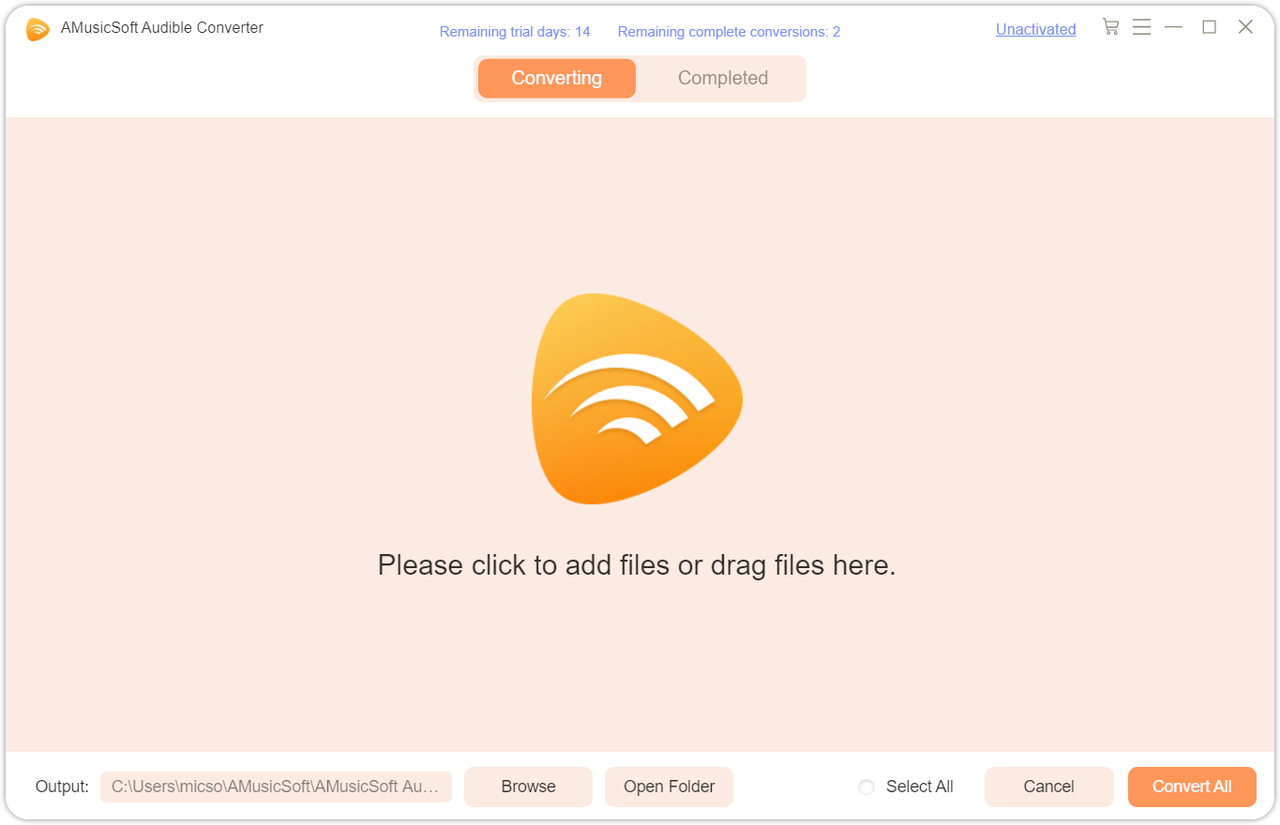
Nadat alle gedownloade audioboeken succesvol zijn toegevoegd aan AMusicSoft, kunt u op de knop "Output Format" klikken in het tabblad "Output Settings". Hier kunt u het outputformaat kiezen als MP3, wat op de meeste apparaten veelgebruikt wordt. Naast MP3 biedt AMusicSoft ook M4A, FLAC en WAV als outputformaten. U kunt in deze sectie ook de bitsnelheid en samplefrequentie wijzigen en audioboeken in clips verdelen.
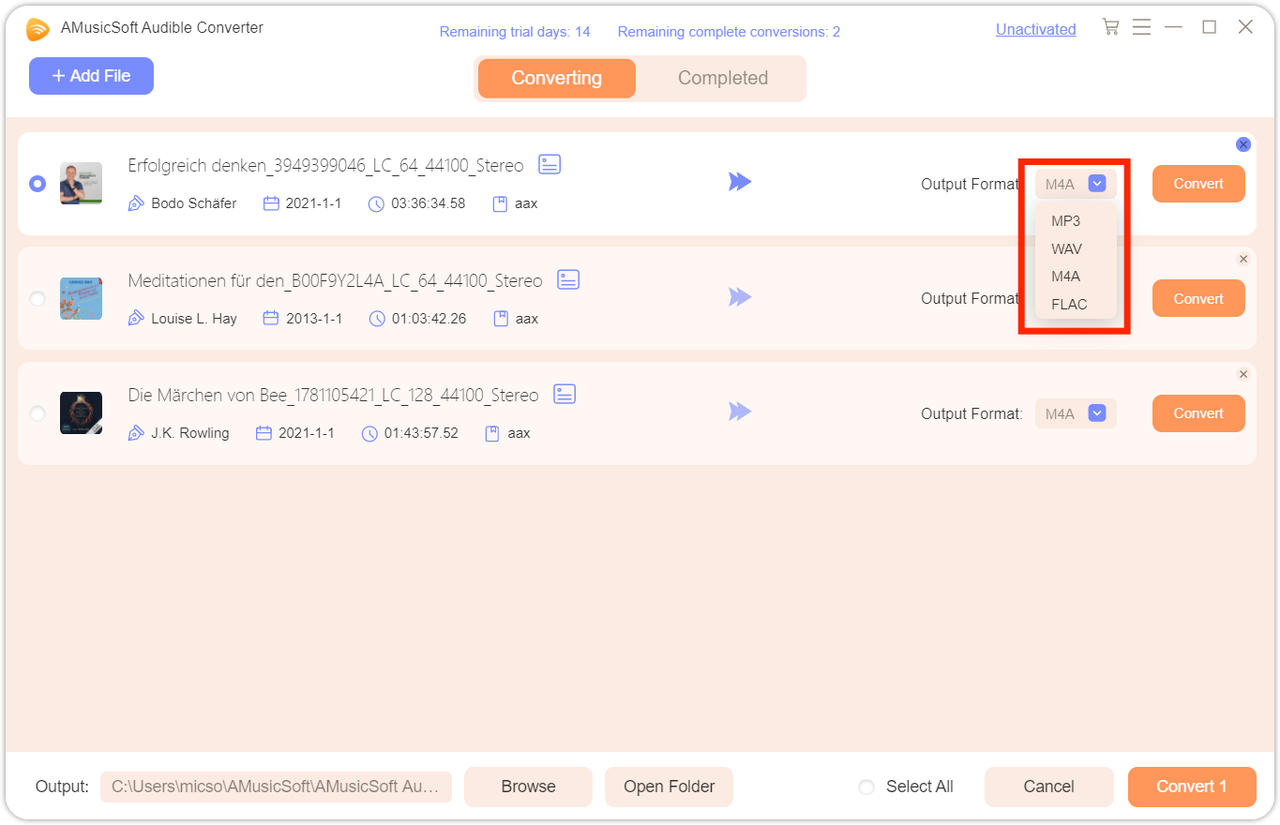
Klik ten slotte direct op het pictogram "Converteren" en de geselecteerde audioboeken worden onmiddellijk geconverteerd naar MP3 en andere geselecteerde uitvoerformaten. AMusicSoft Audible Converter ondersteunt ook batchconversie en u kunt het vakje "Titel" aanvinken en vervolgens op het pictogram "Alles converteren" klikken.
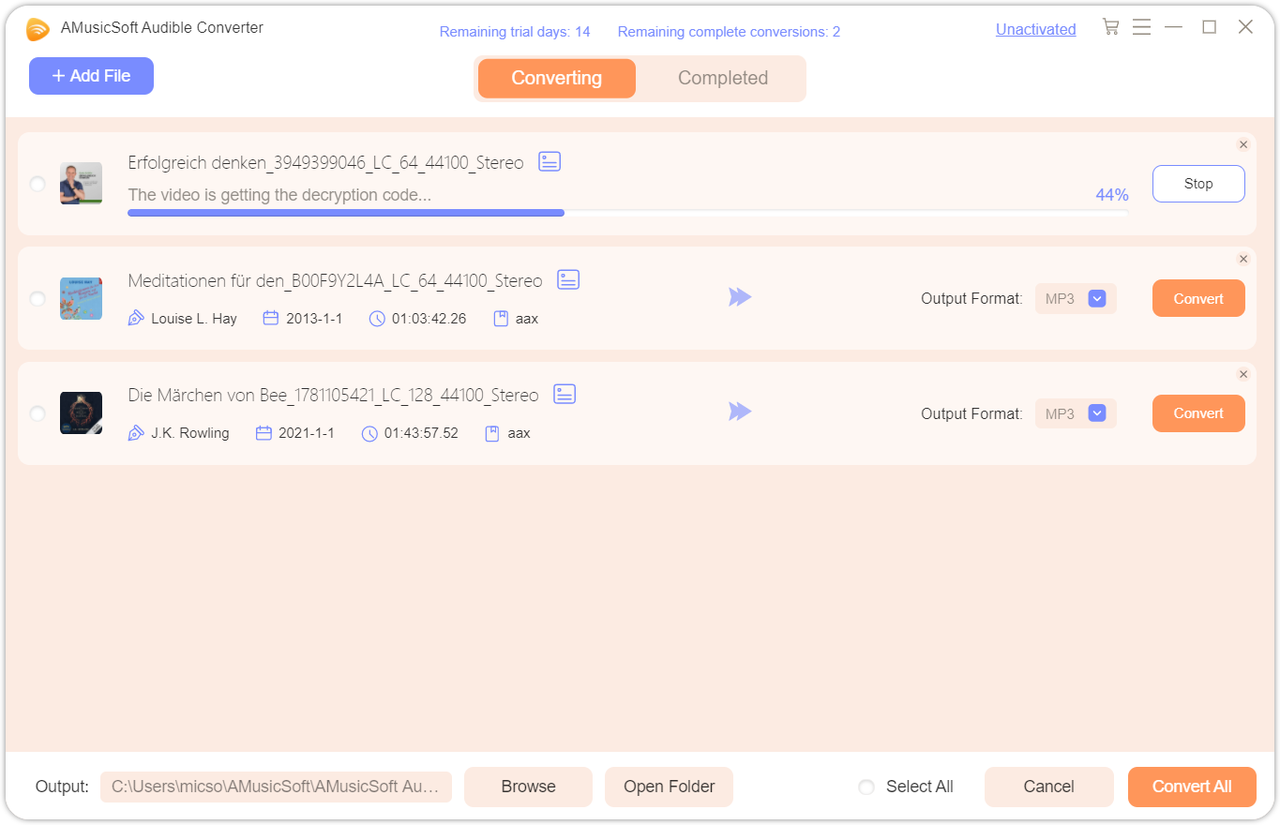
Zodra de conversie is voltooid, kunt u de geconverteerde bestanden controleren door op het tabblad "Voltooid" te klikken. Klik op "Uitvoerbestand bekijken" en u gaat naar de map die u in de vorige stap hebt ingesteld. Nu kunt u door alle gedownloade MP3-audioboeken bladeren.
Deel3. Populaire onderwerpen over Audible
Luister je graag naar audioboeken? Als de populairste audioboekenservice heeft u toegang tot originele audioboeken die u nergens anders op Audible kunt vinden. De meest gebruikelijke manier om naar Audible-audioboeken te luisteren is via de officiële app. Deze is beschikbaar op iOS-/Android-telefoons en -tablets, Windows- en Mac-computers. Voor meer informatie over de actuele onderwerpen over Audible kunt u de onderstaande berichten raadplegen.